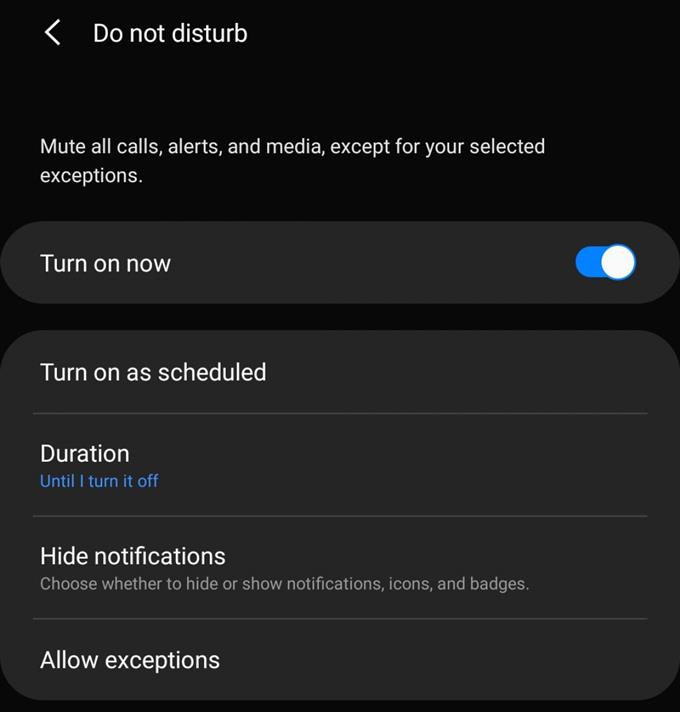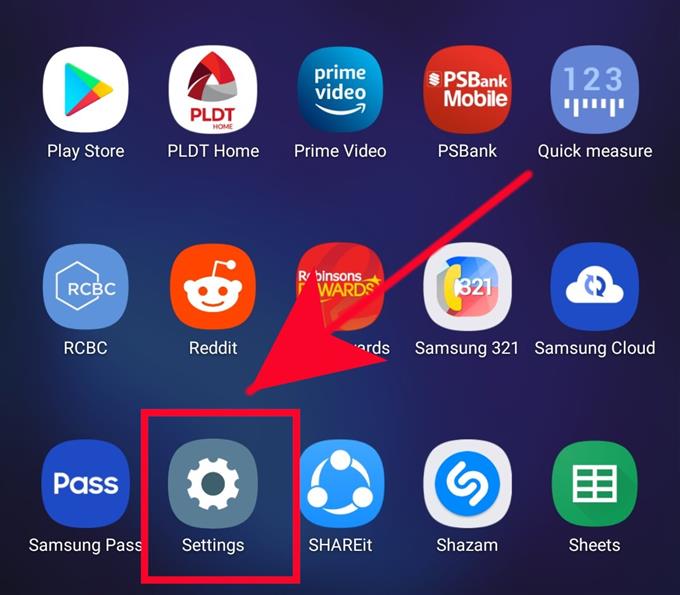Android 10-enheter har en användbar funktion som heter Stör inte, ibland kallad DND, som effektiviserar avstängning av aviseringar under ett alternativ. När DND är aktiverat kommer en telefon eller surfplatta inte att visa aviseringar eller varningar och enheten förblir tyst. Detta gör det enklare att förhindra att din enhet stör dig när du sover, studerar eller arbetar.
Att aktivera Stör ej är enkelt men eftersom inte alla Android-användare vet om det, beslutar vi att komma med det här inlägget. DND-funktionen kan tillåta vissa appar som meddelanden eller telefon att fortsätta visa aviseringar även om du har aktiverat den. Detta gör det bekvämt att blockera alla icke-väsentliga saker och samtidigt få viktiga texter, samtal eller varningar. Lär dig stegen för hur du aktiverar Stör ej och gör undantag medan DND är aktivt i denna handledning.
Det finns många andra Android-enheter där ute som har en liknande funktion så vi kan inte visa de specifika sätten att aktivera den för varje. För demonstrationsändamål kommer vi att använda en Galaxy Note10 som ett exempel på vad du kan göra. Om du har en enhet som inte är Samsung kan du försöka undersöka hur du aktiverar DND på din enhet.
Aktivera Stör inte på en Android 10-enhet
Tid som behövs: 1 minut.
Om du planerar att använda DND måste du se till att du vet hur du slår på och stänger av den. Följ stegen nedan för vad du måste göra för att aktivera DND.
- Öppna Inställnings-appen.
Du kommer hitta Inställningar app i Hemskärm eller Apps-fack.
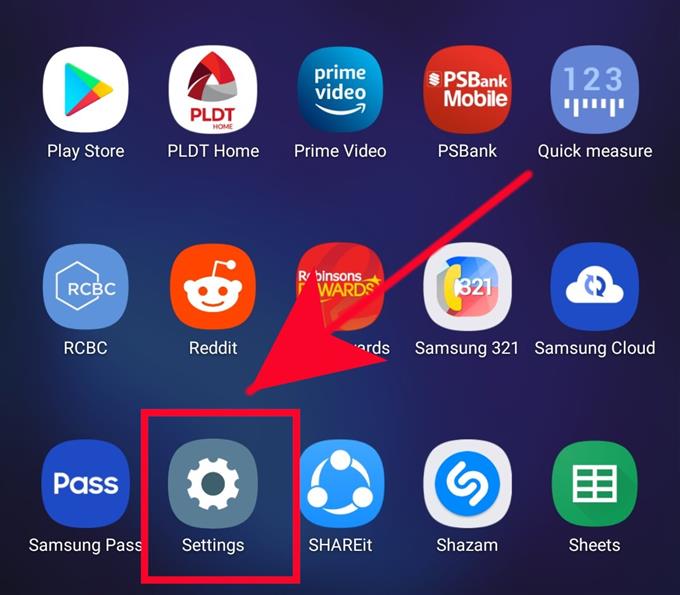
- Tryck på Meddelanden.
Välj anmälningar alternativ.

- Peka på Stör inte.
Kran Stör inte alternativ för att kontrollera undermenyn.

- Aktivera Stör inte.
Tryck på reglaget till höger för att svänga Stör inte på.

Andra stör inte alternativ
Det finns ett antal alternativ för DND som du måste ta hänsyn till. Kolla in var och en av dem nedan för att se vilken som fungerar bäst för dig.
Slå på som schemalagt. Om du väljer detta kan du ställa in ett schema när du ska använda DND. Du kan välja vilken dag och tid denna funktion ska köras.
Varaktighet. Om den används, kommer Duration att låta dig välja tre alternativ för hur länge DND ska köras: Tills jag stänger av den, en timme, eller Fråga varje gång.
Dölj aviseringar. Som namnet antyder kommer det här alternativet att låta dig dölja aviseringar om DND-relaterade varningar eller aviseringar.
Tillåt undantag. Det här alternativet låter dig ta emot varningar eller aviseringar även när DND är aktivt. Undantagen som du kan aktivera inkluderar vissa samtal eller uppringare, meddelanden från vissa nummer, larm, media ljud, pekljud, kalenderhändelser och påminnelser.
Föreslagna avläsningar:
- Hur man fixar MMS kommer inte att skicka problemet på Samsung (Android 10)
- Hur man fixar Instagram har stoppat på Samsung (Android 10)
- Hur du åtgärdar system UI-fel på Samsung (Android 10)
- Hur du desinficerar din Samsung-enhet för att förhindra Coronovirus